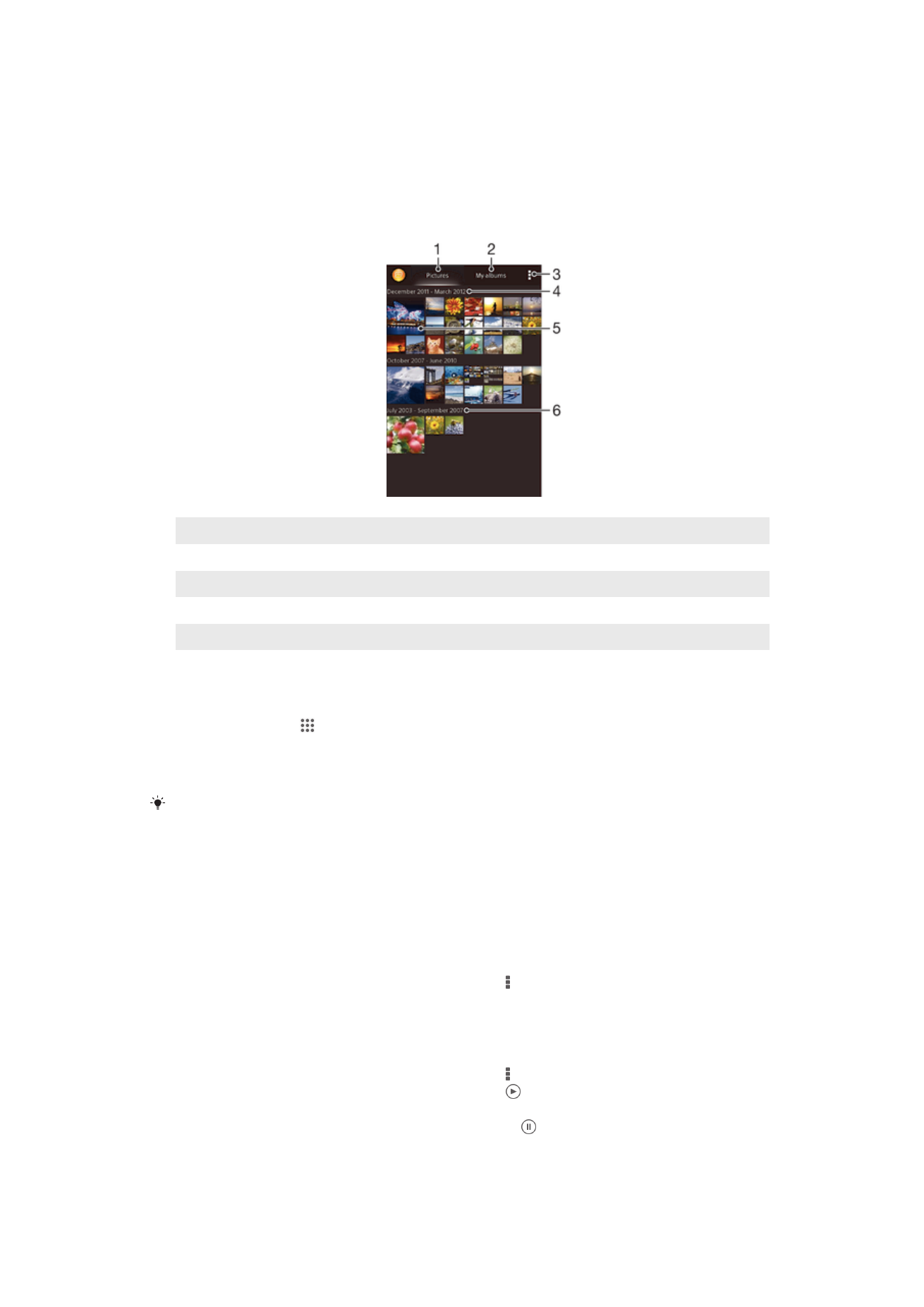
查看照片和视频
使用“相册”应用程序中的“图片”选项卡查看和播放由相机拍摄的照片和视频,也可查看
保存在设备中的类似内容。以时间顺序网格形式显示所有照片和视频。
1
在“图片”选项卡中查看照片和视频
2
在“我的相册”选项卡中查看照片和视频
3
查看菜单选项
4
分组中项目的日期
5
点按某个照片或视频即可进行查看
6
向上滚动或向下滚动即可查看内容
查看照片和视频
1
在主屏幕中,点按 。
2
查找并点按相册。
3
点按某个照片或视频可进行查看。
4
向左轻拂以查看下一个照片或视频。向右轻触可查看上一个照片或视频。
如果将设备横置时屏幕方向未自动变化,请标记
设定 > 显示下的自动旋转屏幕复选框。
更改缩略图的大小
•
在相册中查看照片和视频的缩略图时,分开双指可放大,合拢双指可缩小。
缩放照片
•
查看照片时,分开双指可放大,合拢双指可缩小。
观赏以幻灯片形式播放的照片
1
查看照片时,点按屏幕以显示工具栏,然后点按 > 幻灯片放映以开始播放相册
内的所有照片。
2
点按照片,结束幻灯片播放。
观赏以幻灯片形式播放的照片,同时播放音乐
1
查看照片时,点按屏幕以显示工具栏,然后点按 > SensMe™ slideshow。
2
选择要用于幻灯片放映的音乐和主题,然后点按 。“相册”应用程序会分析您的
照片,并会使用 SensMe™ 音乐数据播放幻灯片。
3
要暂停播放,请点按屏幕,以显示控件,然后点按 。
74
这是此出版物的互联网版本。© 打印后仅可用于私人用途。
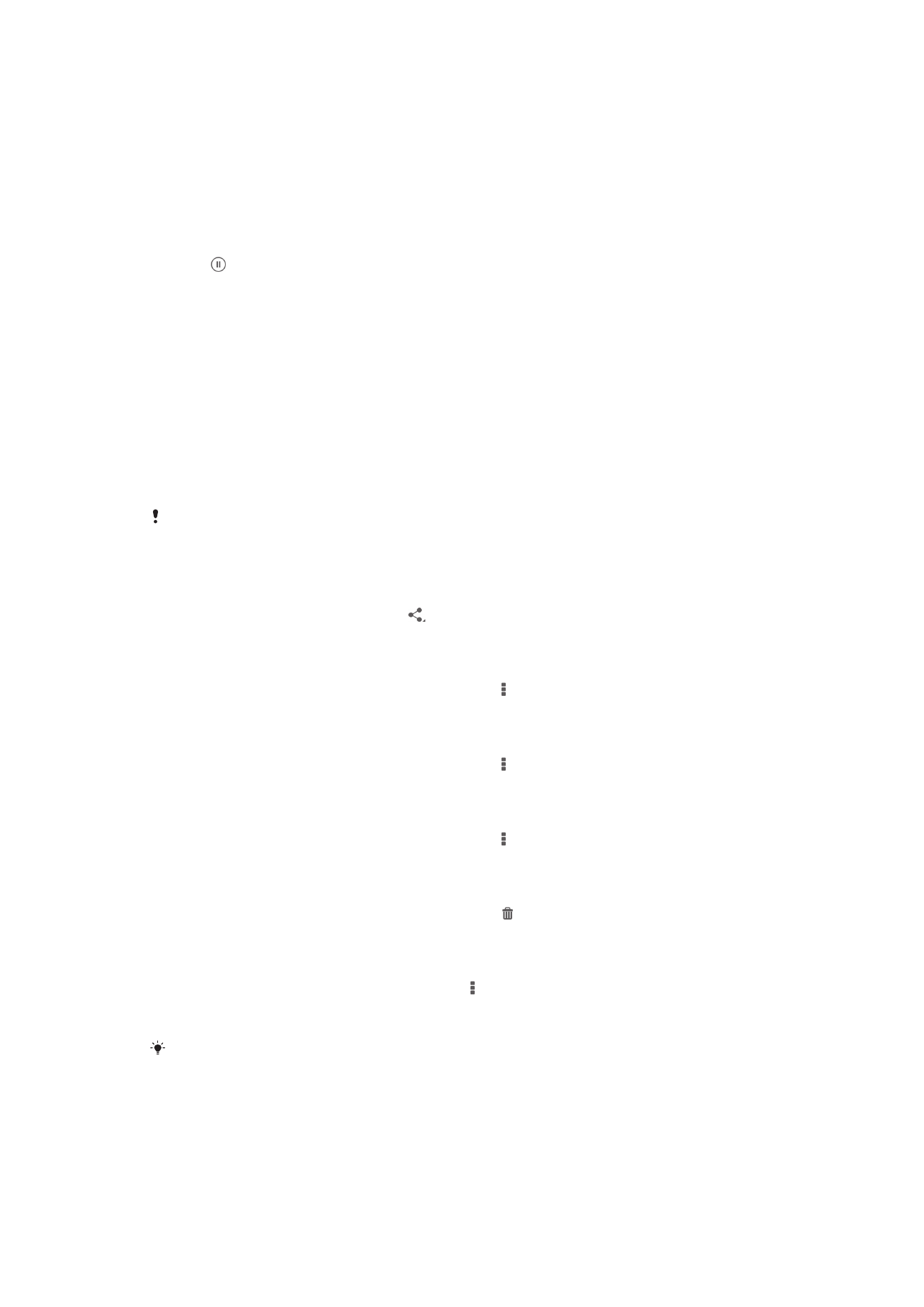
播放视频
1
在专辑中打开图片标签或我的相册标签。
2
使用网格视图或列表视图,查找要打开的视频。
3
点按视频可播放该视频。
4
如未显示播放控件,请点按屏幕,以显示控制图标。再次点按屏幕即可隐藏控
件。
暂停视频
1
正在播放视频时,点按屏幕来显示控件。
2
点按 。
使视频快进和快退
1
正在播放视频时,点按屏幕来显示控件。
2
向左拖动进度条标记可快退,向右拖动可快进。
调节视频音量
•
按音量键。